Forfatter:
Alice Brown
Opprettelsesdato:
24 Kan 2021
Oppdater Dato:
1 Juli 2024
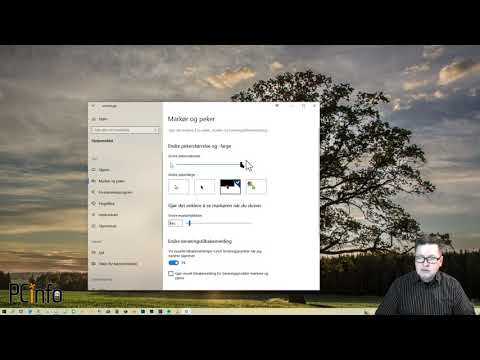
Innhold
Denne artikkelen vil guide deg gjennom hvordan du tilbakestiller eller endrer Discord -passordet på datamaskinen. Hvis passordet ditt er utdatert og det er på tide å oppdatere det, eller du bare vil endre det, er denne artikkelen noe for deg.
Trinn
Metode 1 av 2: Tilbakestill et glemt passord
 1 Tast inn https://www.discordapp.com inn i adressefeltet i nettleseren. Du kan tilbakestille Discord -passordet ditt i hvilken som helst nettleser som Safari eller Firefox.
1 Tast inn https://www.discordapp.com inn i adressefeltet i nettleseren. Du kan tilbakestille Discord -passordet ditt i hvilken som helst nettleser som Safari eller Firefox.  2 Klikk på Logg inn øverst til høyre på siden.
2 Klikk på Logg inn øverst til høyre på siden. 3 Skriv inn e-postadressen din i "E-post" -feltet. Dette bør være adressen du brukte til å registrere deg på Discord.
3 Skriv inn e-postadressen din i "E-post" -feltet. Dette bør være adressen du brukte til å registrere deg på Discord.  4 Klikk på Glemt passordet ditt?... Det er en lenke under Passord -feltet. Du vil se en pop-up som ber deg om å finne instruksjoner i e-posten din.
4 Klikk på Glemt passordet ditt?... Det er en lenke under Passord -feltet. Du vil se en pop-up som ber deg om å finne instruksjoner i e-posten din.  5 Åpne e -posten fra Discord. For å finne den må du åpne e -postprogrammet eller gå til e -postnettstedet.
5 Åpne e -posten fra Discord. For å finne den må du åpne e -postprogrammet eller gå til e -postnettstedet.  6 Klikk på Tilbakestill passord i e -post. Nettleseren vil deretter omdirigere deg til siden "Endre passord".
6 Klikk på Tilbakestill passord i e -post. Nettleseren vil deretter omdirigere deg til siden "Endre passord".  7 Skriv inn det nye passordet i det tomme feltet.
7 Skriv inn det nye passordet i det tomme feltet. 8 Klikk på Endre passord. Gratulerer, du har tilbakestilt passordet ditt.
8 Klikk på Endre passord. Gratulerer, du har tilbakestilt passordet ditt.
Metode 2 av 2: Endre ditt nåværende passord
 1 Start Discord. Det er et blått ikon med en smilende hvit gamepad i Start -menyen (Windows) eller i Programmer -mappen (Mac). Hvis du vil, kan du skrive inn https://www.discordapp.com i adressefeltet i nettleseren din og klikke inngang øverst til høyre for å logge på kontoen din.
1 Start Discord. Det er et blått ikon med en smilende hvit gamepad i Start -menyen (Windows) eller i Programmer -mappen (Mac). Hvis du vil, kan du skrive inn https://www.discordapp.com i adressefeltet i nettleseren din og klikke inngang øverst til høyre for å logge på kontoen din.  2 Klikk på tannhjulikonet nederst på den andre høyttaleren, til høyre for hodetelefonene.
2 Klikk på tannhjulikonet nederst på den andre høyttaleren, til høyre for hodetelefonene. 3 Klikk på Rediger. Det er en blå knapp til høyre for brukernavnet ditt.
3 Klikk på Rediger. Det er en blå knapp til høyre for brukernavnet ditt.  4 Klikk på Endre passord under feltet Gjeldende passord.
4 Klikk på Endre passord under feltet Gjeldende passord. 5 Skriv inn ditt nåværende passord i feltet Gjeldende passord.
5 Skriv inn ditt nåværende passord i feltet Gjeldende passord. 6 Skriv inn et nytt passord i feltet "Nytt passord".
6 Skriv inn et nytt passord i feltet "Nytt passord". 7 Klikk på Lagre. Det er en grønn knapp nederst i vinduet. Passordet ditt blir endret umiddelbart.
7 Klikk på Lagre. Det er en grønn knapp nederst i vinduet. Passordet ditt blir endret umiddelbart.
Tips
- Det er verdt å bytte passord hver 6. måned og ikke bruke det samme passordet for å logge på forskjellige nettsteder.



